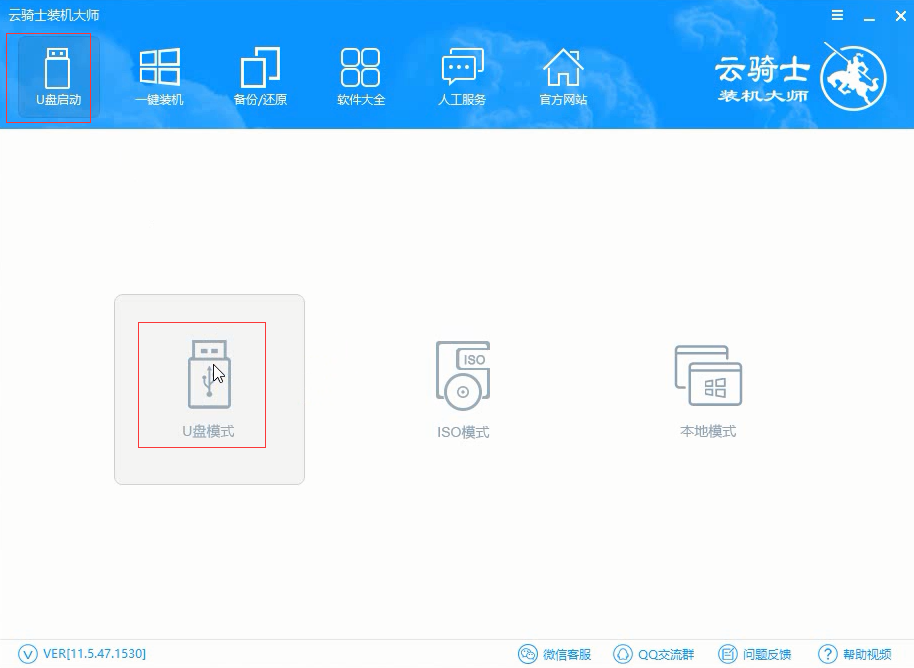win10系统安装工具 win10系统安装盘制作
电脑在使用了一段时间后操作系统就会卡顿。所以就需要重装系统来解决。那么重装系统所需的安装工具该怎么制作呢?下面以云骑士为例。来分享一下win10系统安装盘制作的步骤。
win10系统安装盘制作步骤阅读
1.打开云骑士装机大师。点击U盘启动。来到U盘模式下。
2.进入到U盘模式后。勾选U盘。点击开始制作U盘启动盘。
3.PE版本选择高级版。启动方式推荐UEFI/BIOS双启动模式。
4.选择下载win10系统。自动将其存入到U盘中。
5.接下来会下载所选的系统。然后格式化U盘。将U盘制作为启动盘。
win10系统安装盘制作操作步骤
01 首先。打开下载好的云骑士装机大师。然后点击U盘启动。来到U盘模式下。
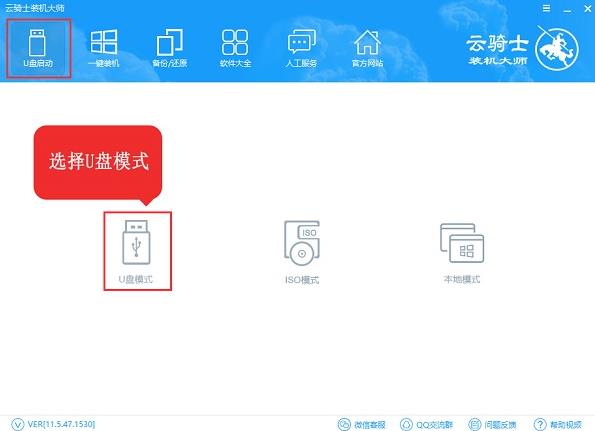
02 进入到U盘模式后。勾选U盘。然后点击开始制作U盘启动盘。
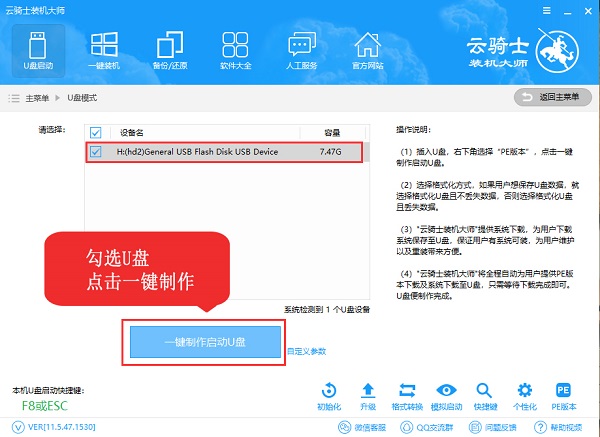
03 然后是进行制作的U盘类型设置。PE版本选择高级版。启动方式推荐UEFI/BIOS双启动模式。可以选择下载win10系统。自动将其存入到U盘中。
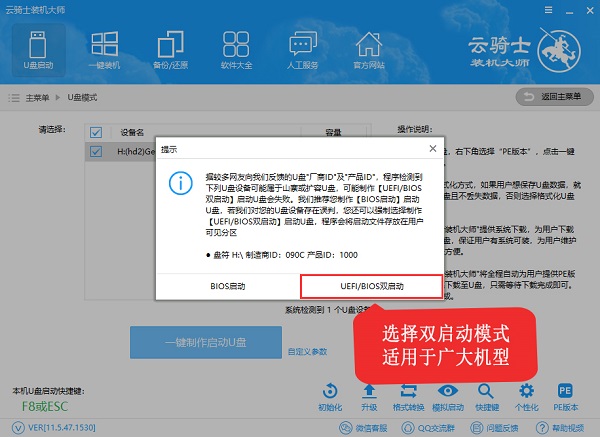
04 接下来会下载所选的系统。然后格式化U盘。并将U盘制作为启动盘。只需要耐心等待片刻即可。当显示U盘制作成功说明制作完成了。若制作失败可以格式化U盘后重新制作。
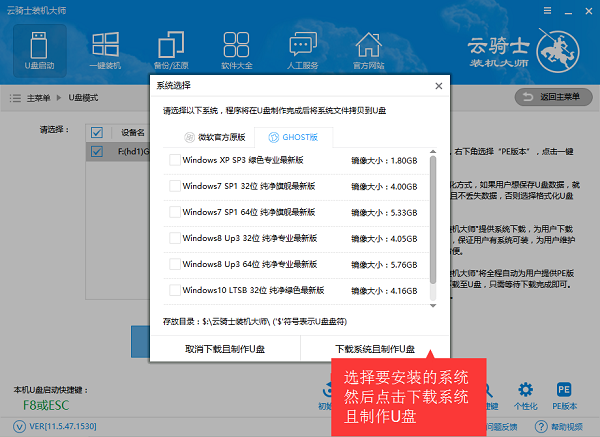
联想电脑u盘装win7系统 u盘装系统win7联想电脑
电脑的日常过程中系统会越来越卡顿。这时就需要重装系统来解决了。对于新手来说怎么重装系统是一个比较烦恼的问题。下面以云骑士装win7系统为例。详细说明联想电脑u盘装win7系统的步骤。
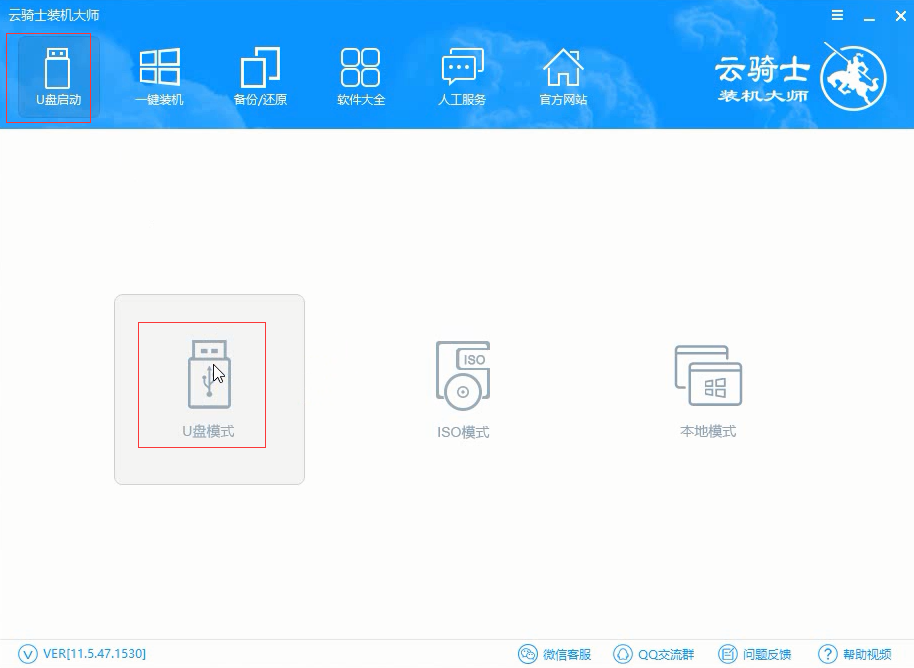
惠普笔记本u盘装win7系统 惠普笔记本怎么用u盘装win7系统
现如今随着社会水平的提高。无论办公还是生活都是越来越离不开电脑。电脑的日常过程中系统会越来越卡顿。这时就需要重装系统来解决了。对于一些用户来说怎么重装系统是一个比较烦恼的问题。下面以云骑士装win7系统为例。详细说明惠普笔记本u盘装win7系统的步骤。